На вашем iPhone должно быть много фотографий и картинок. С помощью встроенной камеры вы можете делать фотографии по своему усмотрению, а также делать скриншоты, загружать их с веб-сайтов, из приложений и многое другое. Тем не менее, внутреннее хранилище ограничено, если вы хотите сохранить эти фотографии и картинки навсегда, вы должны найти другой способ.
Таким образом, большинство людей выбирают резервное копирование этих фотографий и изображений в iCloud и удаляют эти фотографии со своего iPhone для сохранения внутренней памяти устройства.
Однажды вы хотите просмотреть эти загруженные фотографии из iCloud, но ваш iPhone не имеет возможности сделать это. Что вы должны сделать? У вас есть хорошая идея, чтобы просмотреть эти фотографии легко? Давайте найдем путь вместе!
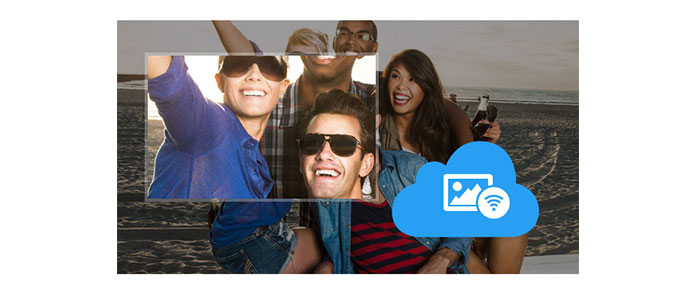
Просмотр фотографий iCloud Online
Многие люди жалуются, что не могут найти свои фотографии, даже если они создали резервную копию этих фотографий в iCloud. Итак, в этом посте мы покажем вам еще один простой способ, чтобы вы могли просматривать все фотографии на вашем iCloud, даже удаленные фотографии и изображения.
Для просмотра этих фотографий iCloud вам потребуется учетная запись iCloud, среда Wi-Fi и сторонний инструмент - FoneLab.
Возможно, на вашем iCloud раньше было несколько фотографий, и если вы не выполняете резервное копирование своего iPhone должным образом, эти фотографии могут исчезнуть без причины. Теперь, с FoneLab, вы можете легко просматривать все фотографии и изображения в вашем аккаунте iCloud, даже потерянные. Более того, если вы хотите загрузить эти фотографии и изображения для другого использования, вы можете легко добиться этого. Конечно, вы могли бы просматривать сообщения iCloud, заметки, контакты и т. д. с этим программным обеспечением легко.
Следуйте по пути ниже:
1Вам необходимо скачать и установить это программное обеспечение для просмотра фотографий и изображений iCloud.
2 На показанном интерфейсе FoneLab вы можете выбрать Восстановление из файла резервной копии iCloudи войдите в свою учетную запись и пароль iCloud. (пароль iCloud забыл? Восстановите или сбросьте это быстро.)

3Когда вы найдете таблицу, как показано на следующем рисунке, вы можете получить все файлы резервных копий в своей учетной записи iCloud. Вы получите имя вашего устройства iOS, данные резервной копии и состояние загрузки. Выберите тот, который вы хотите просмотреть свои фотографии iCloud, нажмите Скачать , чтобы выбрать Фотопленка и фотобиблиотека, затем перейдите к «Далее».

4Подождите несколько минут, чтобы загрузить резервное копирование ICloud фотографии. Скорость загрузки зависит от количества ваших фотографий iCloud.
5В новом интерфейсе щелкните «Фотопленка» в левой колонке, и вы сможете получить фотографии с правой стороны. Здесь он показывает вам фотографии iCloud, которые вы загрузили. Дважды нажмите на фото, и вы можете view эффект увеличения. Если вы получили несколько фотографий с красным именем, вы можете быть уверены, что эти фотографии являются удаленными или потерянными.
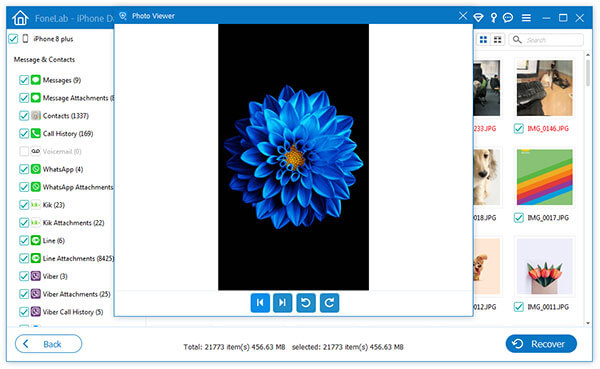
Восстановление удаленных или потерянных фотографий - одна из самых больших функций этого профессионального FoneLab. Итак, если вы хотите получить эти фотографии на свой компьютер, вы можете нажать Recover. С помощью этого замечательного программного обеспечения вам не нужно беспокоиться о просмотре ваших фотографий iCloud, даже потерянных.
Чтобы потерять больше данных для просмотра или загрузки, перейдите к Просмотр и загрузка резервной копии iCloud на ПК.